Pop!_OS 20.04 släpptes nyligen med en massa funktioner som matchar låten på Ubuntu 20.04 LTS-lansering! Baserat på Ubuntu 20.04 “Focal Fossa,” Pop!_OS 20.04 kommer med flera viktiga funktioner som vi diskuterade i detalj i vår utvalda artikel. Idag ska jag prata i detalj om en av de funktioner som jag verkligen älskade i den här utgåvan - Graphics Switcher.
Byt grafik i pop!_OS
Pop!_OS 20.04 levereras inbyggt med "system76-power-paketet", som inkluderar möjligheten att växla mellan Intel, NVIDIA och Hybrid-grafiklägen. Dessa alternativ kan snabbt nås från "Power" -menyn i det övre högra hörnet på skrivbordet.
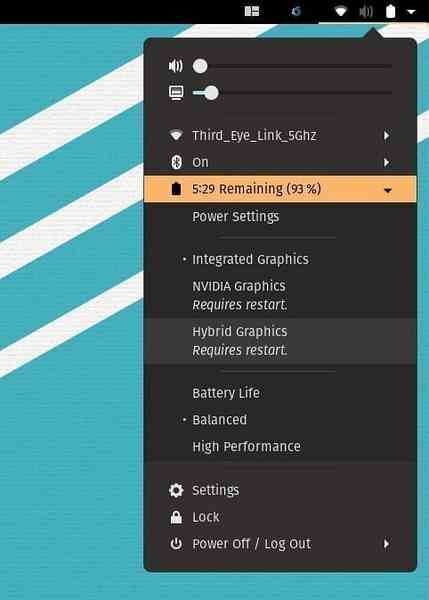
Integrerad grafik med NVIDIA och hybrid
Dessa lägen är användbara när din bärbara dator har ett dedikerat NVIDIA-grafikkort tillsammans med Intels integrerade grafik. Jag hänvisar till "Bärbar dator" här eftersom dessa lägen läggs till för att få bästa batterijuice när du är på resande fot. Om din bärbara dator är ansluten till en strömkälla hela tiden, är inte switchverktyget användbart för dig. Det är bättre för dig att köra den bärbara datorn med dedikerad NVIDIA-grafik för att få bästa prestanda.
Om din bärbara dators användning inte är resurskrävande hela tiden kan du använda ”Integrated Graphics” som ger lägre grafisk prestanda men längre batteritid. NVIDIA Graphics-läge använder dedikerad grafik 100% av tiden, vilket tappar batteriet mycket snabbare. Hybridinställningen introduceras för att få ut det bästa av båda världarna. I det här läget använder din dator automatiskt NVIDIA-prestanda på begäran, till exempel när du kör en grafikintensiv app som ett spel. Vid andra tillfällen använder systemet den inbyggda Intel-grafiken. Observera att varje gång du växlar mellan något av de tre lägena måste du starta om systemet för att de nya inställningarna ska träda i kraft.
Kommandoradsvägen
För terminalboende eller de som inte använder GNOME DE finns det ett alternativ att också byta grafik med kommandoraden. Starta terminalen och ange följande kommando först för att se grafikläget som systemet för närvarande använder:
sudo-system76-grafik
I mitt fall är jag på den integrerade grafiken, så den visade 'Intel.''
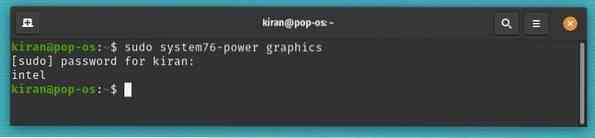
Om du vill byta till NVIDIA-grafik föreslår jag först att du sparar och stänger alla applikationer som du kör med endast terminalen öppen och sedan avfyrar följande kommando:
sudo system76-grafik nvidia
OBS! Systemet ger ingen feedback om växeln lyckades. För att se till att jag använde grafik-kommandot, men jag ser fortfarande att systemet använder inbyggd grafik.
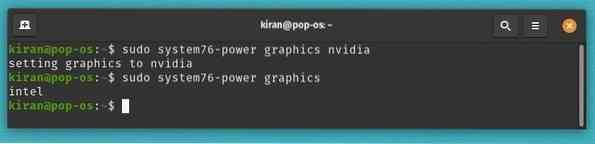
Precis som i GUI-läget måste du starta om datorn för att de nya inställningarna ska tillämpas.
starta om
Efter omstarten märkte jag att NVIDIA-grafikläget är aktiverat.
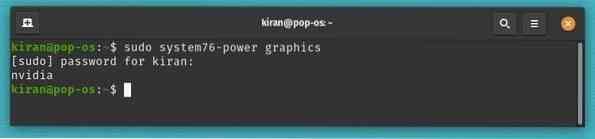
På samma sätt använder du kommandot för att byta till Intel Graphics,
sudo system76-grafik Intel
följt av kommandot omstart.
starta om
Och för hybridgrafik, använd
sudo system76-kraft grafik hybrid
följt av kommandot omstart.
starta om
Naturligtvis kan du använda hjälpkommandot för att se alternativen:
system76-strömhjälp
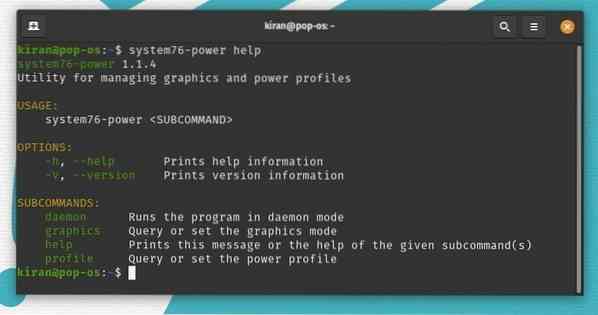
Slutsats
Det handlar om att använda grafikväljaren enligt dina behov för att få bästa batteritid från din bärbara dator. Jag använder den hela tiden på min testbärbar dator där jag aktiverar NVIDIA-läget när jag kör virtuella maskiner och medan jag redigerar multimedia. Integrerad grafik är min vän för resten av tiden.
 Phenquestions
Phenquestions



